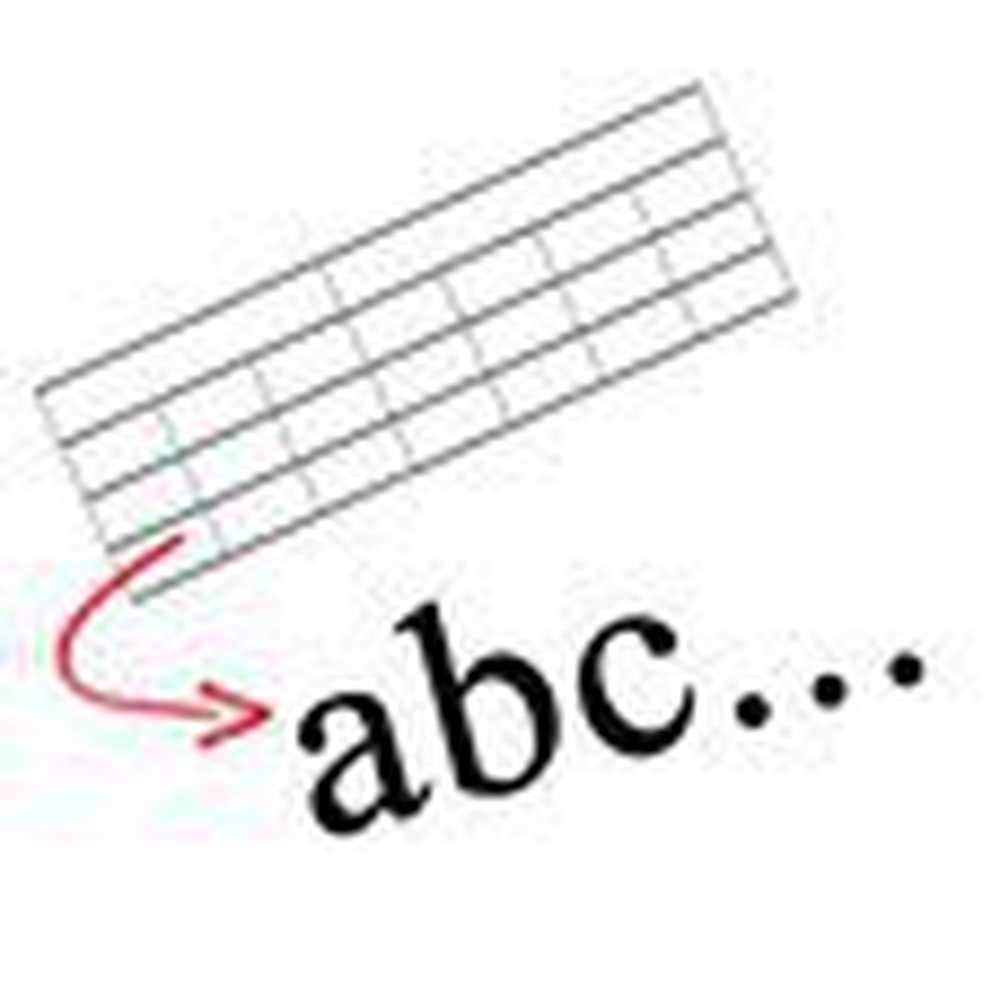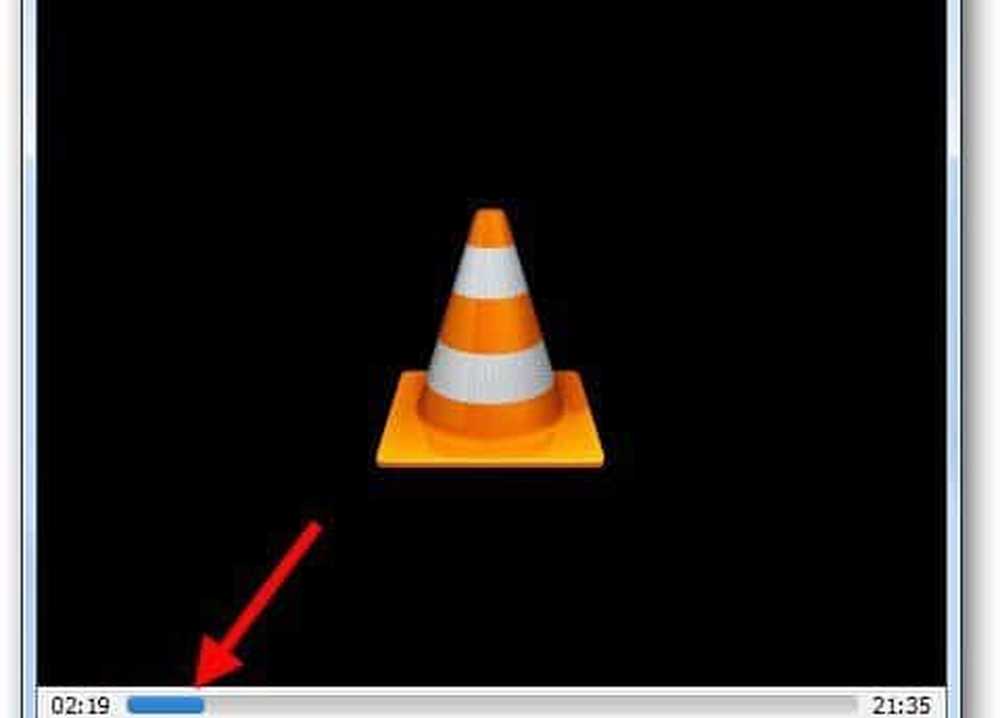SVG-pictogrammen converteren naar Shapes met Microsoft Word
Microsoft Office heeft het vermogen om alles te transformeren SVG-afbeeldingen en -pictogrammen in Office-vormen zodat je de kleur, grootte of textuur ervan kunt wijzigen. SVG staat voor Schaalbare vectorafbeeldingen. Het is een op XML gebaseerd vectorafbeeldingsformaat voor tweedimensionale grafische afbeeldingen met ondersteuning voor interactiviteit en animatie. De open standaard werd opgericht in 1999. De functie is ook beschikbaar voor Office 365 abonnees. Laten we in deze post de methode omzetten omzetten SVG-pictogrammen naar vormen met behulp van Word.
Converteer SVG-pictogrammen naar vormen met Word
Er zijn meerdere opties en variaties beschikbaar die u kunt proberen aan te passen hoe uw SVG-afbeelding eruitziet in uw document. Om toegang te krijgen tot deze hulpmiddelen,
Open Microsoft Word en klik op de 'invoegen'tab.
Kies vervolgens 'pictogrammen'uit de lijst met opties zoals weergegeven in de onderstaande schermafbeelding.
![]()
Kies daarna de gewenste afbeelding uit een sectie. Standaard biedt de galerij een verzameling vooraf gedefinieerde stijlen voor het converteren van uw afbeelding naar een lijntekening of het wijzigen van de vulkleur ervan. In het onderstaande voorbeeld heb ik een logo (boeken) ingevoegd en het origineel is helemaal zwart en één gekleurd.
![]()
Dus, indien nodig, kunt u ze individueel labelen of kleuren. Wat u hier doet, is eenvoudigweg een SVG-afbeelding of -pictogram naar een Office-vorm converteren, zodat u het SVG-bestand kunt demonteren en bewerken zoals u dat wilt.
![]()
Merk op dat deze functie (Convert Shapes) momenteel alleen beschikbaar is in Microsoft Office 2016 op Windows. De functie is niet uitgerold Kantoor op Android of Office Mobile op Windows 10. Zorg er ook voor dat als u een Office 365-abonnee bent en deze functie nog steeds niet kunt vinden, u de nieuwste versie van Office hebt geïnstalleerd.
![]()